微信中怎么用群发助手发图片
相信很多小伙伴都有在使用微信,那么在其中我们怎么去给好友群发图片或照片呢?方法很简单,下面小编就来为大家介绍。
具体如下:
1. 首先,打开手机上的微信。进入后,点击页面右下角的“我”。
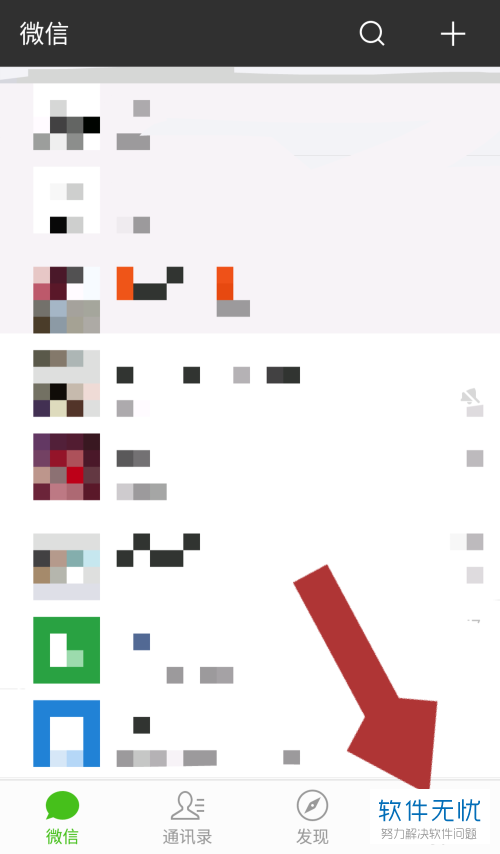
2. 进入个人页面后,找到并点击“设置”。在设置页面中,找到并点击“通用”。
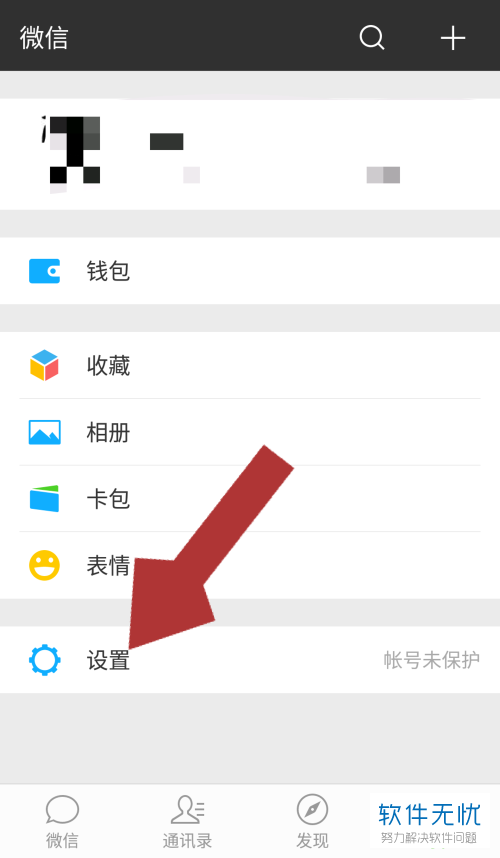
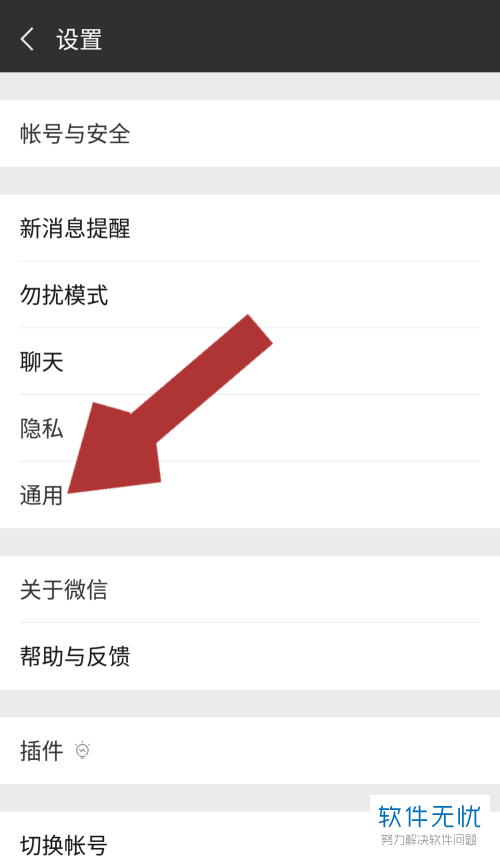
3. 进入通用页面后,找到并点击“辅助功能”。在辅助功能页面中,找到并点击“群发助手”。
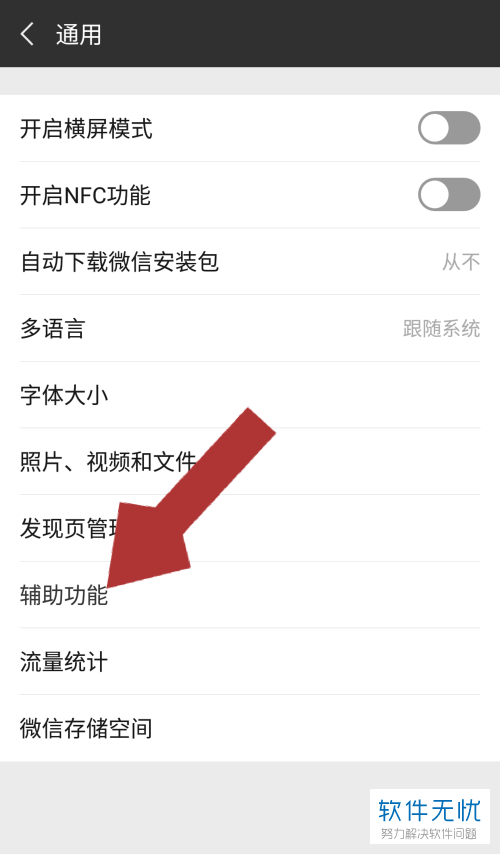
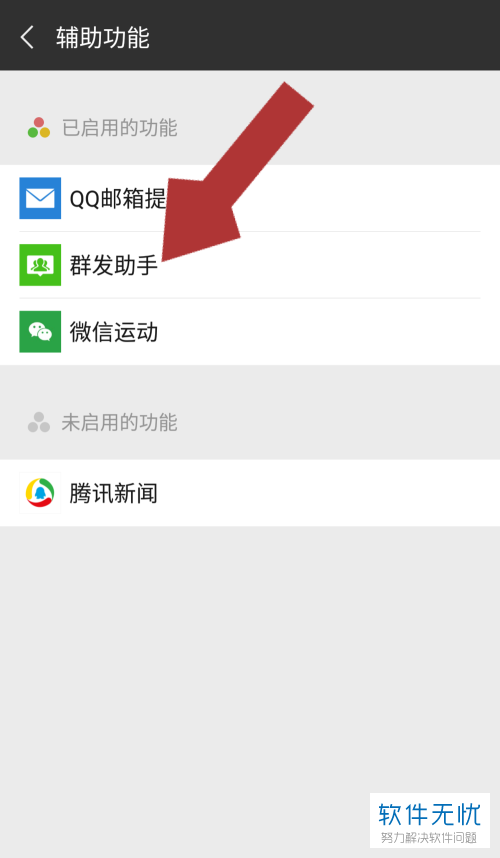
4. 进入群发助手功能设置页面后,点击“开始群发”。
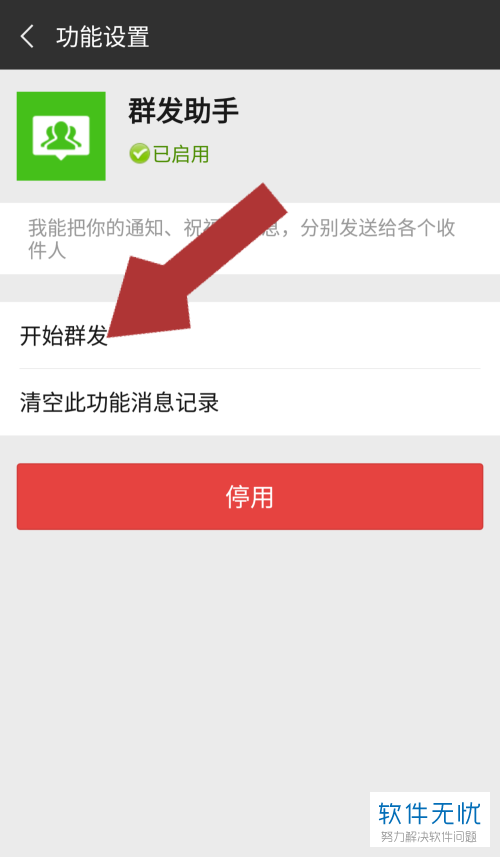
5. 进入群发助手编辑页面后,点击页面下端的“新建群发”,然后在选择收信人页面页面中将我们要群发消息的好友勾选,再点击“下一步”。
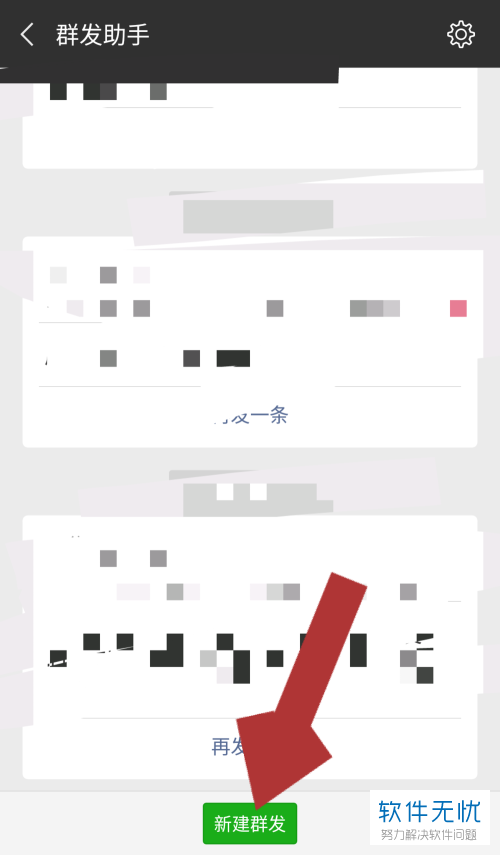

6. 进入下图所示页面后,点击下图箭头所指的“+”号,在弹出窗口中点击“相册”。

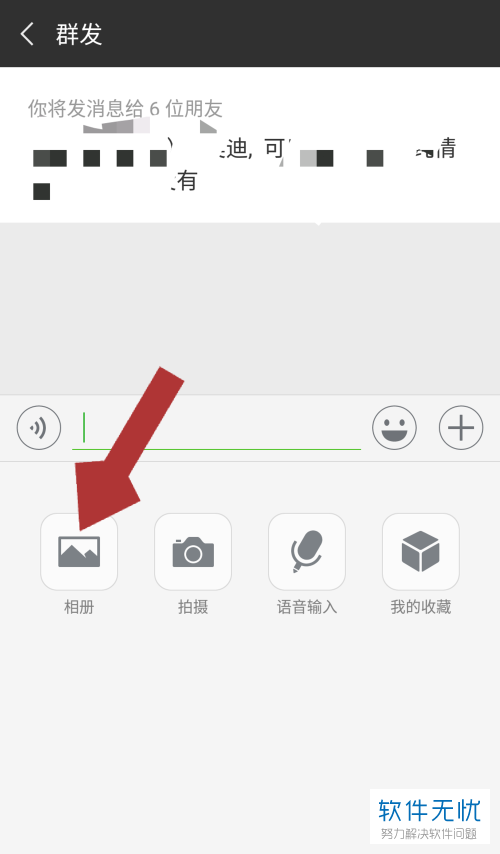
7. 进入手机相册后,点击我们想要群发的图片,进入图片页面后,点击页面下端的“完成”,然后好友就能收到我们发过去的图片了。
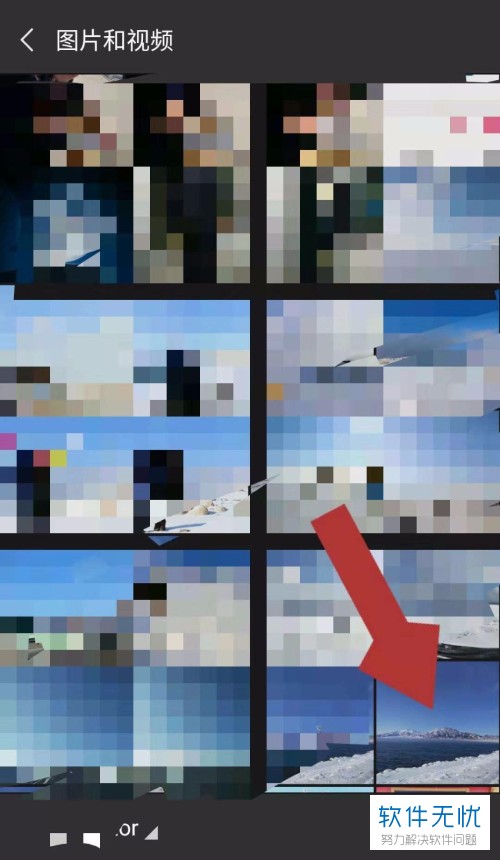
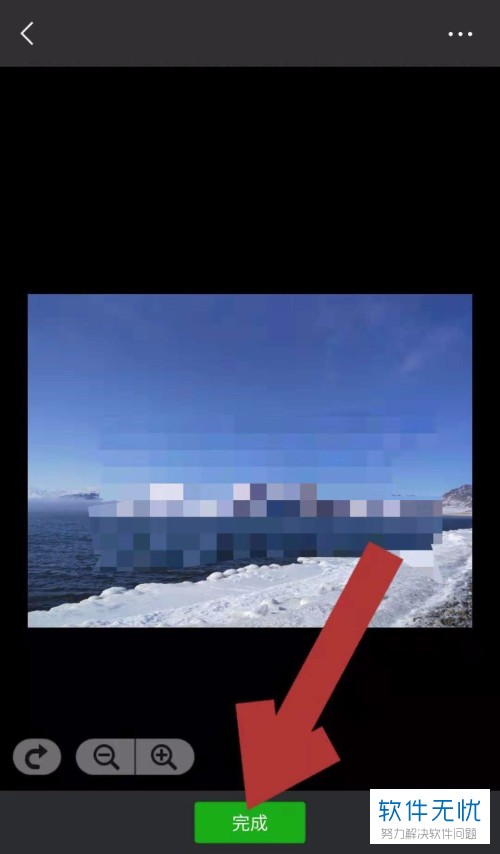
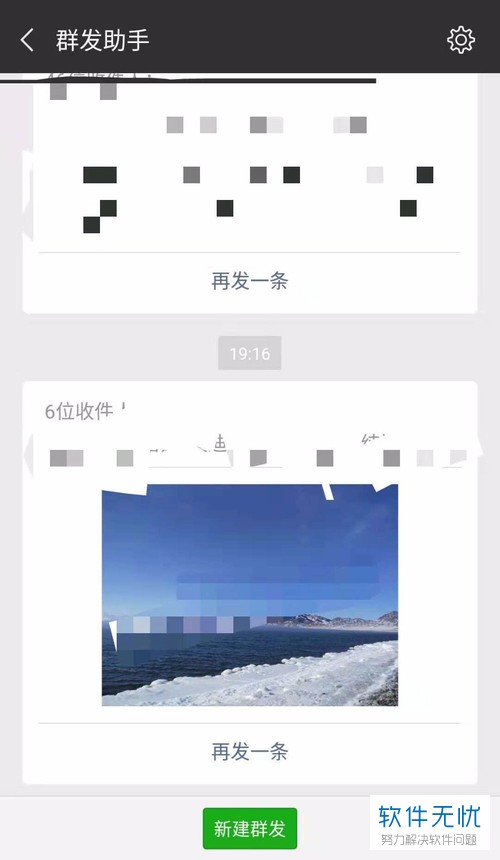
以上就是小编为大家介绍的微信中群发图片或照片方法,希望能帮到你~
分享:
相关推荐
- 【其他】 手机微信怎么停用"群发助手" 10-30
- 【其他】 微信中的通讯录同步助手怎么停用 09-05
- 【其他】 微信中怎么自己给自己发消息 12-14
- 【其他】 微信中怎么把抓取的图片转发到自己的朋友圈动态中 02-22
- 【其他】 微信中如何恢复过期了的图片 03-11
- 【其他】 微信公众号怎么群发一张图片信息? 10-24
- 【其他】 微信中的文章怎么转变成图片? 07-12
- 【其他】 微信中怎么通过文件传输助手将手机文件上传到电脑 01-23
- 【其他】 如何在微信中立即退还不想领取的红包? 06-05
- 【其他】 如何使用微信中的“群发助手”功能? 01-26
本周热门
-
iphone序列号查询官方入口在哪里 2024/04/11
-
192.168.1.1登录入口地址 2020/03/20
-
b站在线观看人数在哪里 2024/04/15
-
番茄小说网页版入口免费阅读 2024/04/11
-
蚂蚁庄园今日答案 2024/04/15
-
小鸡宝宝考考你今天的答案是什么 2024/04/15
-
朋友圈一键查看访客足迹 2023/10/17
-
微信表情是什么意思 2020/10/12
本月热门
-
iphone序列号查询官方入口在哪里 2024/04/11
-
小鸡宝宝考考你今天的答案是什么 2024/04/15
-
番茄小说网页版入口免费阅读 2024/04/11
-
b站在线观看人数在哪里 2024/04/15
-
蚂蚁庄园今日答案 2024/04/15
-
WIFI万能钥匙如何自动打开数据网络 2023/09/19
-
百度地图时光机在哪里 2021/01/03
-
192.168.1.1登录入口地址 2020/03/20
-
输入手机号一键查询快递入口网址大全 2024/04/11
-
抖音网页版登录入口 2021/06/24













